Mit Zoom Clips erstellen Sie professionelle Videos mit dem Branding Ihres Unternehmens. Diese Videos können Sie anschließend bearbeiten, an Ihre Bedürfnisse anpassen und intern in Zoom Workplace oder extern mit anderen teilen.
Erstellen und teilen Sie Videos mit eingebetteter Bildschirmaufzeichnung und Ihrem Branding
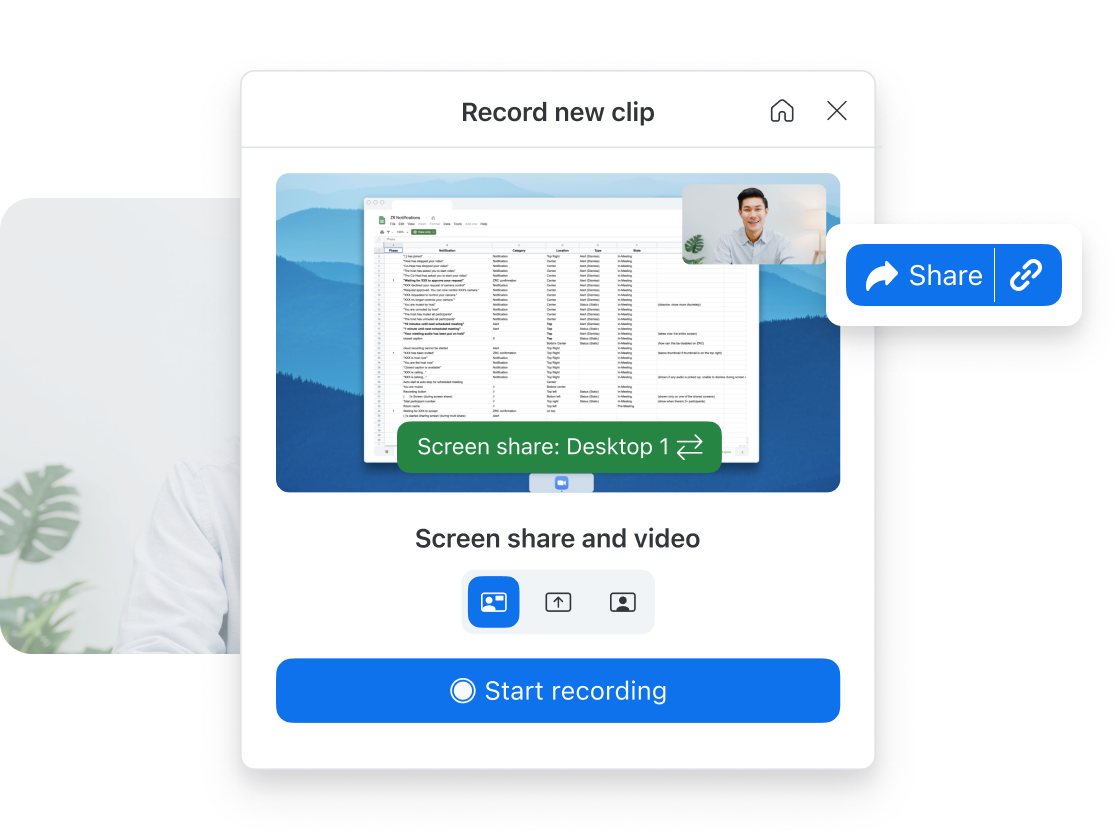
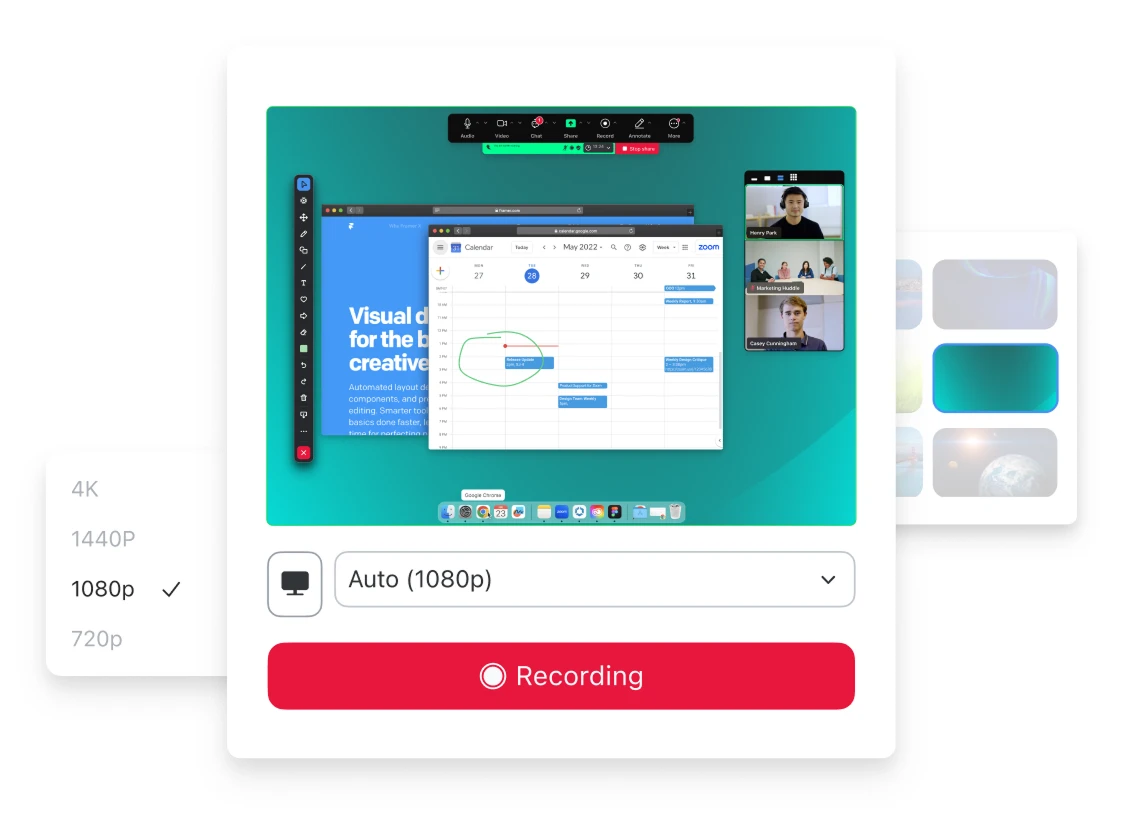
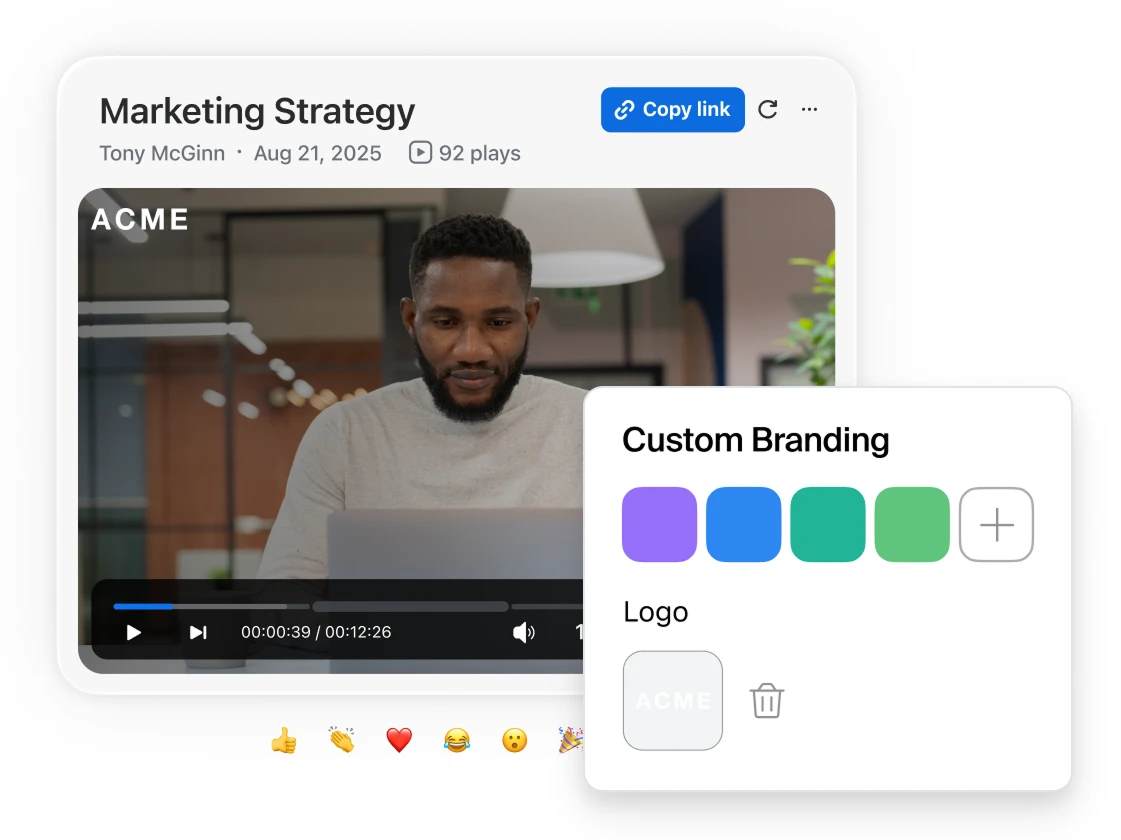
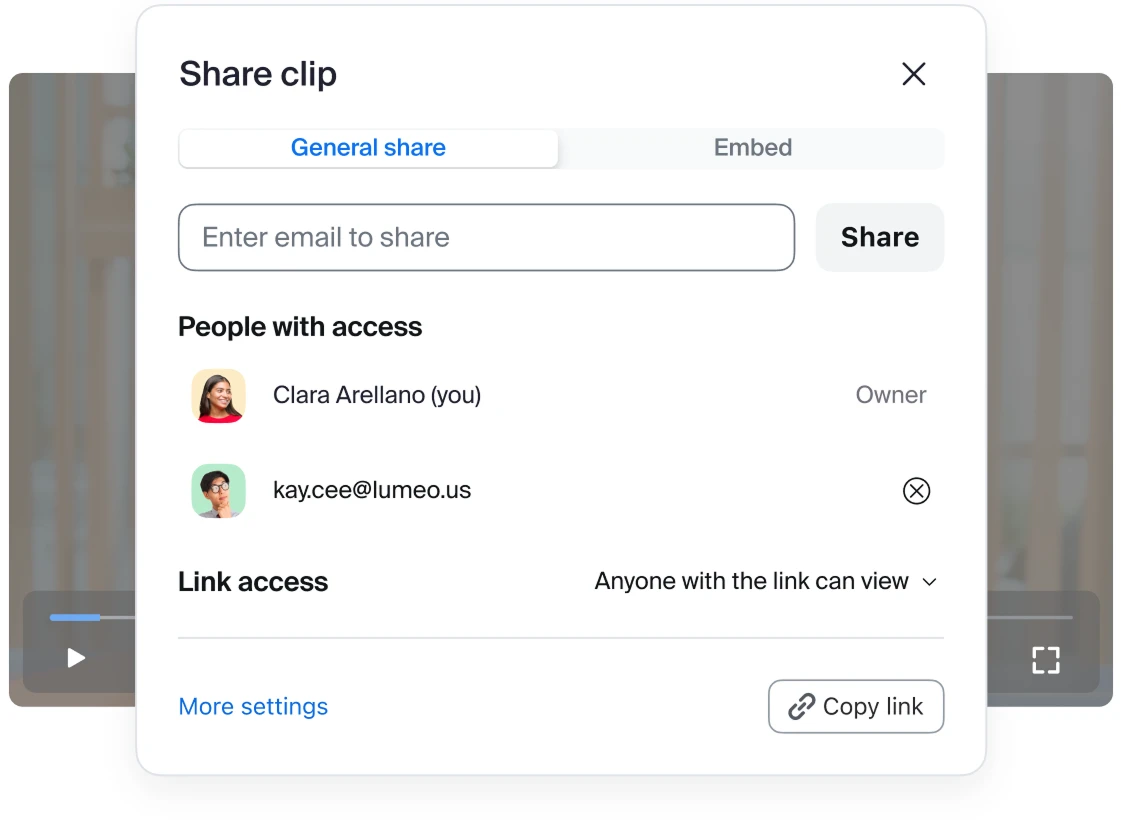
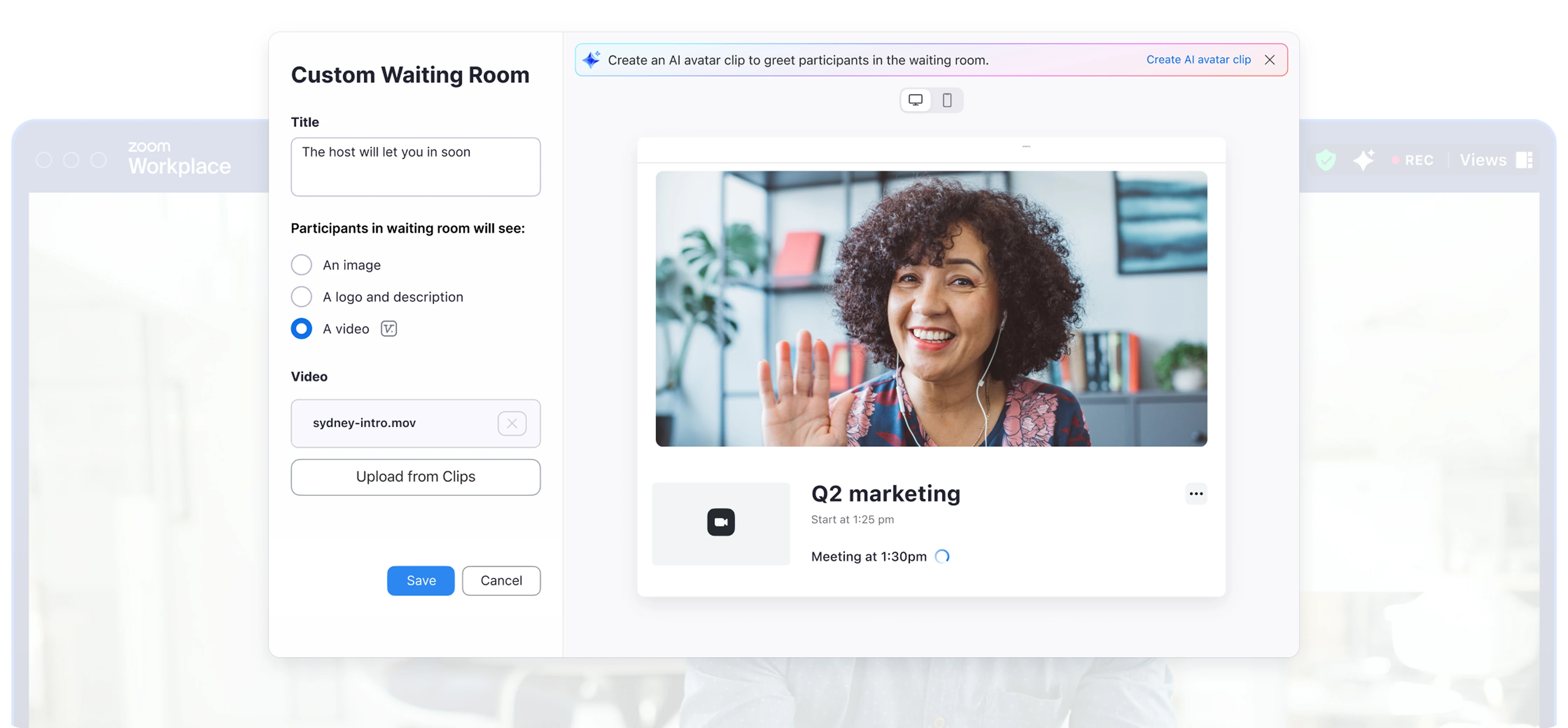
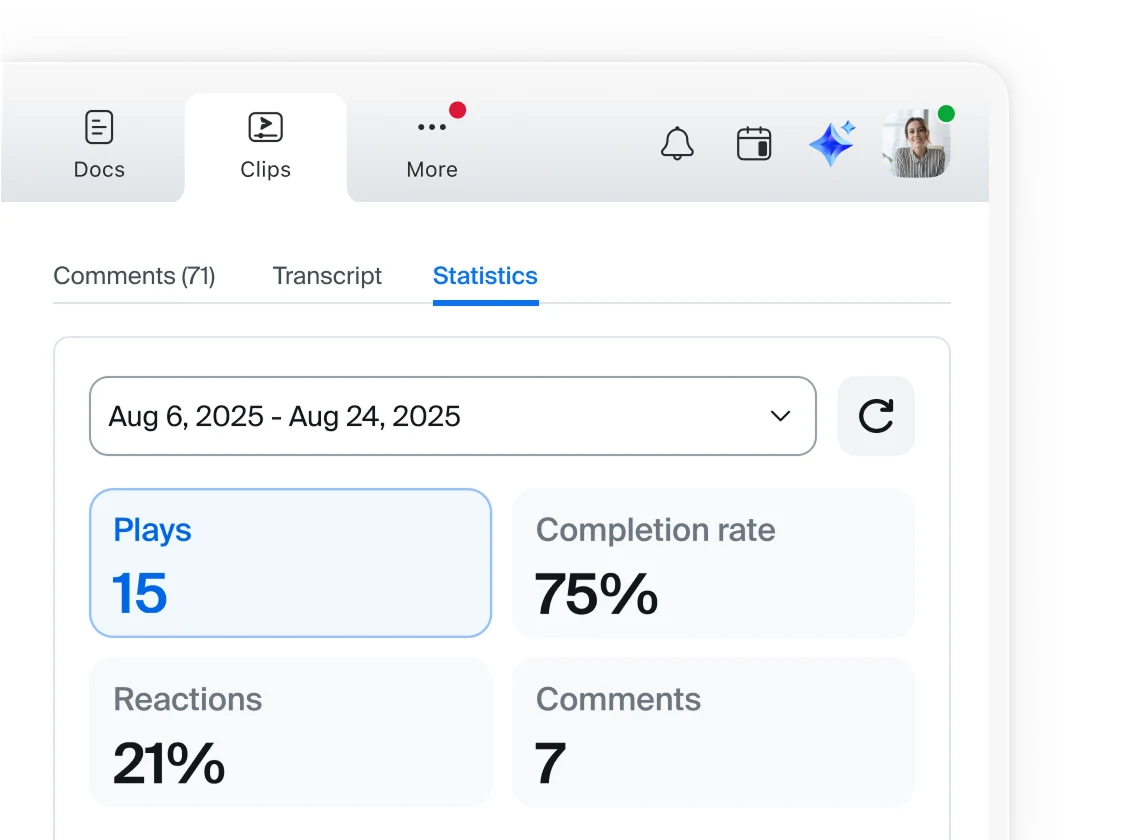
Holen Sie sich Zoom Clips und vieles mehr mit
Zoom Workplace
Erfahren Sie mehr über das umfassende Zoom Workplace-Erlebnis.
Fragen? Wir haben die Antworten.
Mit einer Bildschirmaufzeichnung können Sie ansprechende Screencasts, Präsentationen und Tutorials einfach und schnell erstellen, bearbeiten und teilen. Mit der Bildschirmaufzeichnung können Sie Ihren Computer- oder Mobilgerätbildschirm, sich selbst oder beides gleichzeitig aufzeichnen.
Mit Clips können Teams mit der integrierten Bildschirmaufzeichnung von Zoom Informationen intern und extern per Video austauschen. Diese Funktion eignet sich perfekt für die asynchrone Kommunikation in verteilten Teams, für Vertriebs-, Personal- und Support-Teams sowie für andere Fachkräfte, die auf einfache Weise Bildschirmaufzeichnungen erstellen müssen.
Um sich selbst und Ihren Bildschirm gleichzeitig in Zoom Clips aufzuzeichnen, navigieren Sie einfach zur Registerkarte „Clips“ und klicken Sie auf „Neuer Clip“. Standardmäßig wird auf dem Desktop der neue Clip mit der Einstellung „Bildschirmfreigabe und Video“ aufgezeichnet. Wenn Sie nur sich selbst aufzeichnen möchten, wählen Sie „Nur Video“. Wenn Sie nur Ihren Bildschirm aufzeichnen möchten (nicht Ihre Webcam oder Ihr Mikrofon), wählen Sie „Nur Bildschirmfreigabe“. Sie können die Einstellungen auch anpassen, um Ihr Computeraudio aufzuzeichnen.
Tools, mit denen Sie sich selbst und Ihren Computerbildschirm gleichzeitig mit einer Facecam und einem Mikrofon aufzeichnen können, sind eine hervorragende Möglichkeit, das Video zu kommentieren und zusätzlichen Kontext zu dem zu bieten, was Sie auf dem Bildschirm teilen.
Videos mit Bildschirmaufnahmen eignen sich für viele Aufgaben. Sie sind beispielsweise eine Alternative für die täglichen Meetings im Team, um über den Stand eines Projekts zu berichten. Sie erleichtern die Zusammenarbeit von Gruppen, die in verschiedenen Zeitzonen arbeiten. Mitarbeiter können mit kurzen Aufnahmen schwierige Themen erklären oder Kunden ein Produkt vorführen. Unternehmen nutzen diese Videos auch für Ankündigungen oder für das Onboarding neuer Mitarbeiter.
Ja. Die vielseitige Bildschirmaufzeichnung von Zoom funktioniert auf vielen verschiedenen Geräten. Sie läuft auf Desktops mit Windows, macOS oder Linux genauso wie auf mobilen Geräten mit iOS oder Android. Mit den benutzerfreundlichen Tools erstellen Sie professionelle Videos mit Bildschirmaufzeichnungen. Mit Zoom Clips zeichnen Sie auf jedem kompatiblen Gerät Ihren Bildschirm und Ihre Webcam in hoher Qualität auf.
Wenn Sie nicht sicher sind, ob die Bildschirmaufzeichnung auf Ihrem Gerät funktioniert, konsultieren Sie die spezifischen Anforderungen für die Verwendung von Clips.
Wenn Sie ein Zoom Workplace-Konto haben, ist die integrierte Bildschirmaufzeichnungs-App möglicherweise auf dem Gerät verfügbar, mit dem Sie sich regelmäßig bei Zoom anmelden. Clips ist in Konten standardmäßig aktiviert. Wenn Sie im Menü die Option „Clips“ nicht sehen, überprüfen Sie Ihre Kontoeinstellungen oder wenden Sie sich an Ihren Administrator.
Die integrierte Bildschirmaufzeichnungsfunktion von Zoom Clips ist in allen Zoom Workplace-Konten verfügbar. Sie funktioniert auf mehreren Geräten, sodass keine Tools von Drittanbietern erforderlich sind.
Es sind zwei Versionen verfügbar: Clips Basic (kostenlos) und Clips Plus (kostenpflichtige Zoom Workplace-Konten).
Clips Basic ist ein kostenloses Tool mit grundlegenden Funktionen. Sie können bis zu 5 zweiminütige Videos in professioneller Qualität aufzeichnen, bearbeiten und freigeben.
Clips Plus richtet sich an Fachkräfte und Teams, die fortschrittlichere Funktionen benötigen. Es bietet unbegrenzte Aufzeichnungen ohne zeitliche Begrenzung. Zu den zusätzlichen Funktionen gehören KI-Avatare, Analysen und übersetzte Untertitel.
Sind Sie bereit für Ihren ersten Clip?
* Zoom AI Companion ist in bestimmten kostenpflichtigen Abos für Zoom Workplace enthalten. Möglicherweise nicht in allen Regionen oder Branchen verfügbar. Mehr erfahren.
